10 دلیل برای مهاجرت به Google Chrome

تبدیل صدا به متن
با قابلیت جدید Speech to Text در Google Chrome دیگر نیازی به تایپ کردن ندارید این قابلیت در تمام وبسایتها فعال نیست ولی در اکثر سرویسهای گوگل به خوبی کار میکند. در سرویسهایی که از این قابلیت پشتیبانی میکنند یک آیکان میکروفن در صفحهنمایش داده میشود که با کلیک روی آن میتوانید متن جملات مورد نظر خود را به زبان انگلیسی بگوید تا مرورگر آنها را به متن تبدیل کند از جمله سرویسهایی که از قابلیت Speech to Text پشتیبانی میکنند میتوان به Google Search و Google Translator اشاره کرد. برای کسب اطلاعات بیشتر به مقاله " گوگل امکان جستجوی صوتی را به Chrome اضافه کرد " مراجعه کنید.
از فایلهای مخرب و ویروسی در امان باشید

گوگل بهتازگی قابلیت جدیدی را برای مرور امن در وب معرفی کرده است. قبل از شروع دانلود فایل با گوگل کروم، فایل مورد نظر با دیتابیس موتور جستجوی گوگل مطابقت داده میشود و در صورت احتمال ویروسی یا مخرب بودن فایل، به کاربر هشدار داده میشود. IE و Firefox نیز کاربر را از سالم نبودن برخی از فایلها مطلع میسازند ولی هیچ کدام به دیتابیس قدرتمند و غنی گوگل دسترسی ندارند. از طرفی ابزار Safe Browsing کروم، امکانات بسیار پیچیده تر و دقیقتری برای تشخیص فایلهای ویروسی و مخرب دارد.
دسترسی سریع به تنظیمات
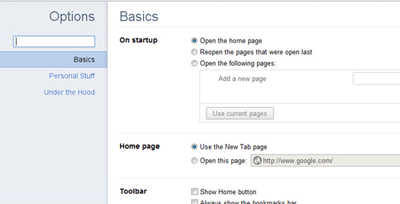
Chrome برخلاف Firefox و Internet Explorer، تنظیمات را سریعتر و در یک تب مانند صفحات وب نمایش میدهد مرورگرهای دیگر تنظیمات را در یک کادر محاوره ایی جداگانه نمایش میدهند. در Chrome میتوان ازطریق جستجو سریع، تنظیمات مورد نظر را به سرعت پیدا کرد. کاربر همچنین میتواند یک تنظیم خاص یا بخشی از تنظیمات شخصی را Bookmark کند تا در مراجعات بعدی به سرعت به آنها دسترسی داشته باشد.
اجرای فایلهای Flash در Sandbox
Chrome برای جلوگیری از ویروسی شدن کامپیوتر کاربر توسط محتوای آلوده Flash از Sandbox استفاده میکند. Chrome فایلهای فلش را در محل امن و جدا از هسته مرورگر (Sandbox) اجرا میکند و بدینترتیب، سیستم از مشکلات امنیتی و کدهای مخرب فلش در امان خواهد بود.
کنترل بیشتر بر افزونه ها
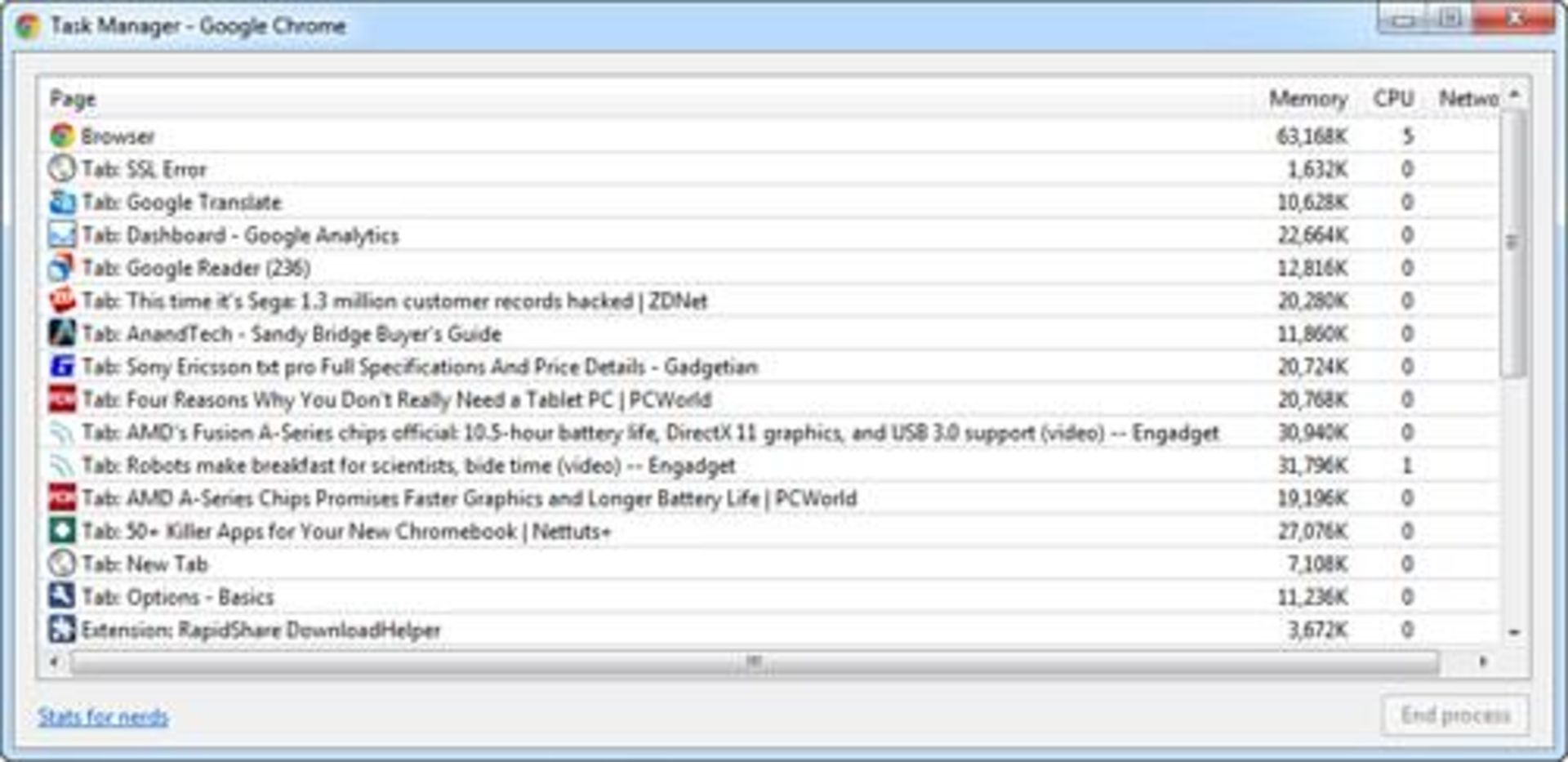
گوگل کروم دارای ابزار بسیار جالب و کارآمدی است این ابزار مشابه Task Manager ویندوز عمل میکند و اطلاعات مربوط به منابع سختافزاری در حال استفاده توسط هر App یا افزونه را نمایش داده و به کاربر امکان بستن هر کدام از افزونه های در حال اجرا را میدهد. برای دسترسی به Chrome Task Manager روی آیکان آچار در گوشه بالا سمت راست Chrome کلیک کرده و سپس View Background Pages را انتخاب کنید یا از کلید های ترکیبی Shift+Esc استفاده کنید. برای بستن هر صفحه یا افزونه آن را در لیست Chrome Task Manager انتخاب کرده و سپس روی End Process کلیک کنید.
نصب افزونه ها بدون نیاز به ریستارت مرورگر
فایرفاکس نیز ادعا کرده بود در نسخه 4 پس از نصب افزونه ها نیازی به ریستارت مرورگر نیست ولی هنوز پس از نصب اکثر افزونه های فایرفاکس باید مرورگر را ریستارت کنید ولی در Google Chrome نیازی به این کار نیست و تمام افزونه ها پس نصب فعال میشوند. تنها برای بروز رسانی خود Chrome مجبور به ریستارت مرورگر خواهید شد.
بهبود نمایش نتایج جستجو در گوگل
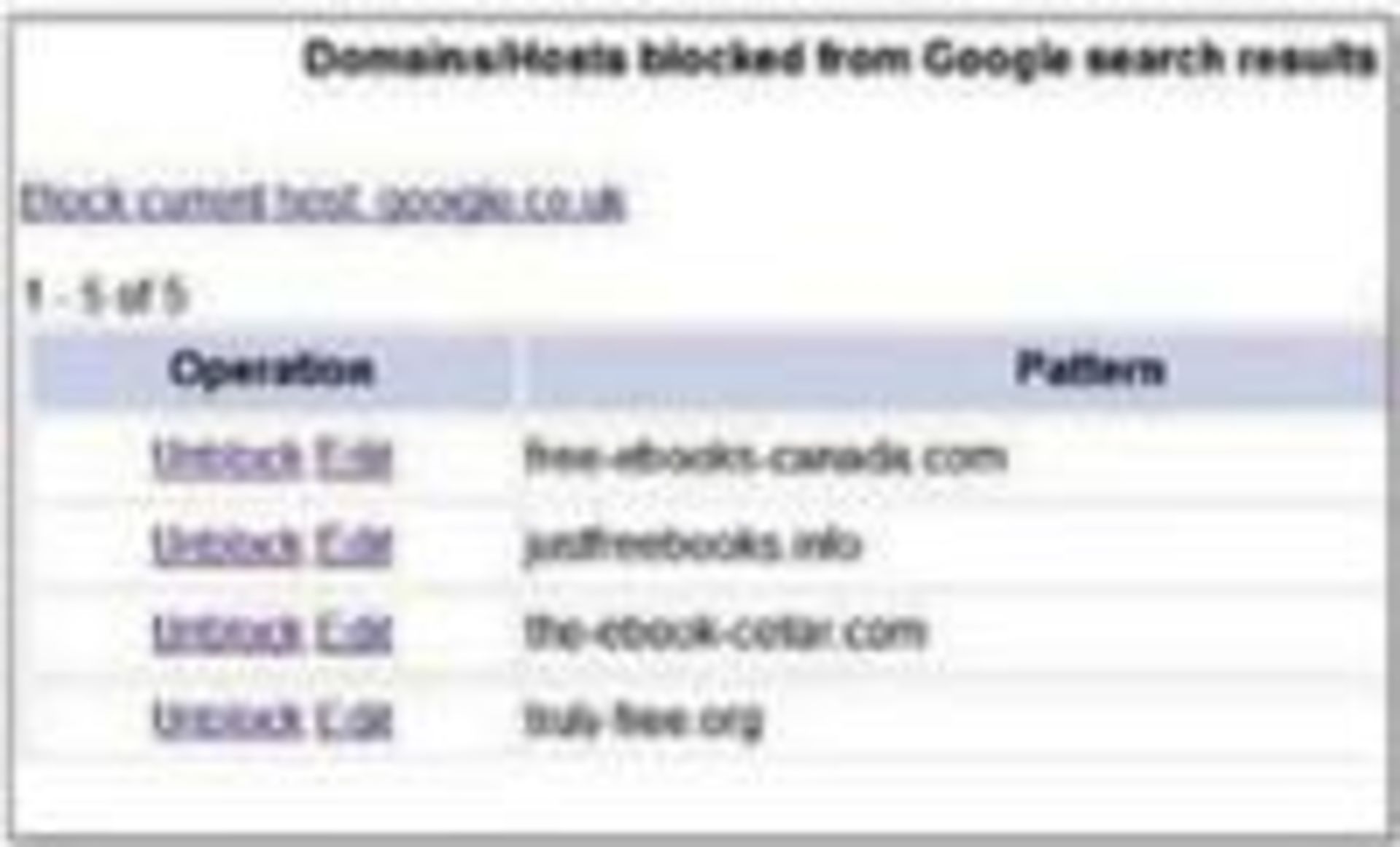
گوگل همواره سایتهای بی محتوا را از لیست نتایج جستجوی خود خارج میکند اما سایتهای اینچنینی بسیارند و همواره این گونه سایتها در لیست نتایج جستجو وجود دارند. اما در Google Chrome با نصب افزونه Personal Blocklist میتوانید وب سایتهای بی محتوا را به لیست مسدود شده ها اضافه کنید تا در نتایج گوگل نمایش داده نشود. این افزونه توسط خود گوگل ساخته شده است و سایتهای مسدود شده توسط کاربر به گوگل نیز گزارش میشود. اگر از مسدود کردن یک سایت پشیمان شدید با یک کلیک میتوانید آن را از به حال قبل برگردانید.
پاک کردن Flash Cookie برای جستجو محرمانه
بسیاری از شما با کوکی ها آشنا هستنید. اکثر وبسایتها برخی از اطلاعات شخصی کاربر را در فایلهای Cookie و در کامپیوتر کاربر ذخیره میکنند تا در مراجعات بعدی از آنها استفاده کنند. علاوه بر کوکی های مربوط به وبسایتها، برخی از فایلهای فلش نیز کوکی های مربوط به خود را دارند که برخی از اطلاعات کاربر را در آن ذخیره میکنند با گوگل Chrome میتوانید Flash Cookieها را نیز پاک کنید. از منوی Tools گزینه Clear Browsing data را انتخاب کرده و سپس Delete cookies را تیک بزنید.
بارگذاری صفحات در زمان وارد کرده آدرس آنها
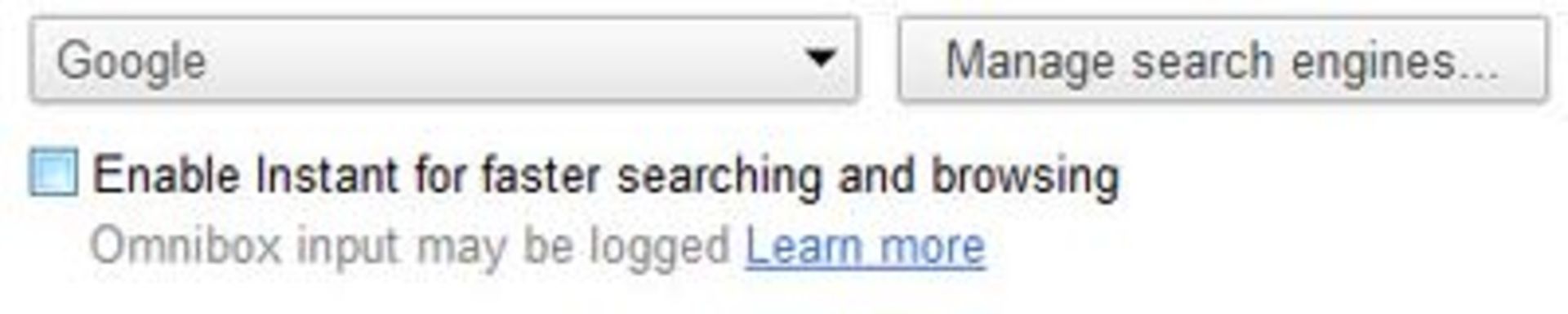
تمام مرورگرهای وب امکان تکمیل خودکار آدرس را دارند یعنی زمانی که در حال وارد کردن آدرس یک وب سایت هستید مرورگر به شما آدرس های مشابه عبارت وارد شده را میدهد. در گوگل کروم علاوه بر این قابلیت، امکان دیگری به نام Chrome Instant وجود دارد این قابلیت باعث میشود در زمان وارد کردن آدرس صفحه مورد نظر شروع به لود شدن کند یعنی منتظر نمی ماند تا شما آدرس را بصورت کامل وارد کنید و قبل از وارد کردن آدرس بصورت کامل، صفحه مورد نظر تقریبا نمایش داده میشود. برای فعال کردن این قابلیت روی آیکان آچار در گوشه سمت راست بالای مرورگر کلیک کرده و سپس Option را انتخاب کنید و در تب Basics گزینه Enable Instant for faster Searching and browsing را تیک بزنید.
حداکثر فضا برای مشاهده صفحات وب
در نسخه 13 مرورگر Chrome قابلیت جدیدی به نام Compact Navigation Bar اضافه شده است که در آن نوار آدرس حذف میشود تا فضای بیشتری به صفحات وب اختصاص یابد اگر کاربر بخواهد آدرس جدیدی را باز کند روی دکمه تب جدید کلیک میکند و بصورت خودکار نوار آدرس باز میشود تا کاربر آدرس وب سایت مورد نظر خود را وارد کند.
منبع: Web User
نظرات